በመተግበሪያው መደብር ከተገዙ በኋላ መረጃዎችን ለማመሳሰል ፣ የተገዛ መጽሐፍትን ፣ ሙዚቃን እና ፊልሞችን ለማውረድ የትኞቹ ኮምፒውተሮች ብቁ እንደሆኑ ለመለየት በ iTunes ውስጥ የኮምፒዩተር ፈቃድ አሰጣጥ ሂደት ጥቅም ላይ ይውላል ፡፡ ይህ ባህሪ የተጠቃሚውን ቤት ስብስብ ለማስተዳደር የተወሰኑ አማራጮችን እንዲያነቁ ያስችልዎታል ፡፡
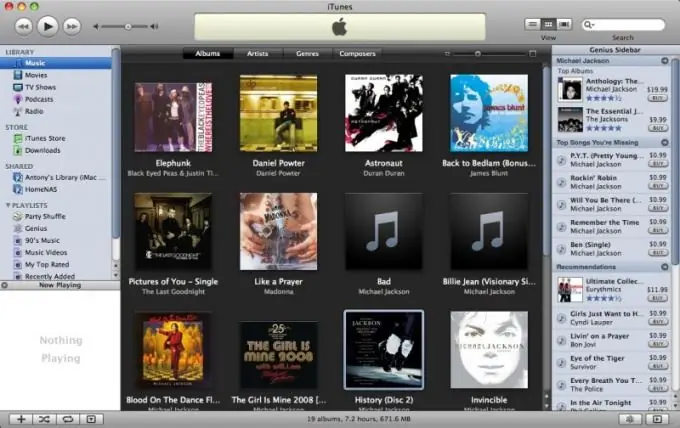
አስፈላጊ ነው
iTunes
መመሪያዎች
ደረጃ 1
የስርዓቱን ዋና ምናሌ ለማምጣት የ “ጀምር” ቁልፍን ጠቅ ያድርጉ እና የኮምፒተርን ፈቃድ አሰራር ለማስጀመር ወደ “ሁሉም ፕሮግራሞች” ንጥል ይሂዱ ፡፡
ደረጃ 2
ITunes ን ይምረጡ እና መተግበሪያውን ያስጀምሩ።
ደረጃ 3
በመተግበሪያው መስኮቱ የላይኛው የመሣሪያ አሞሌ “መደብር” ምናሌ ውስጥ “ለዚህ ኮምፒዩተር ፍቀድ” የሚለውን ንጥል ይምረጡ እና የአፕል መታወቂያዎን እና የይለፍ ቃልዎን በሚከፈተው የጥያቄ መስኮት ተጓዳኝ መስኮች ውስጥ ያስገቡ ፡፡
ደረጃ 4
ለእያንዳንዱ ሂሳብ እንዲፈቀድለት ይህንን ፍሰት ይድገሙ እና ከ iTunes ይውጡ ፡፡
ደረጃ 5
የተመረጠውን አካውንት ፈቃድ ለመስጠት ከፈለጉ በጥያቄው መስኮቱ አግባብ በሆኑ መስኮች ውስጥ “ይህንን ኮምፒተርን ፈቃድ ይስጡ” ን ይምረጡ ወይም የአፕል አይቢ መታወቂያዎን ያስገቡ ወይም በአፕሊኬሽኑ የላይኛው መሣሪያ አሞሌ ውስጥ ወደሚገኘው iTunes Store ንጥል ይሂዱ ፡፡ የተመረጠውን መታወቂያ.
ደረጃ 6
የ "መለያ" ክፍሉን ይግለጹ እና ነባር መታወቂያዎን እና የይለፍ ቃልዎን በጥያቄ መስኮቱ አግባብ መስኮች ውስጥ ይጠቀሙ ፡፡
ደረጃ 7
በአዝራሩ ላይ የ Apple ID መረጃን ለማሳየት የመለያውን ቁልፍ እንደገና ጠቅ ያድርጉ እና አስፈላጊ የሆነውን መረጃ እንደገና ያስገቡ።
ደረጃ 8
የእይታ መለያ ቁልፍን ጠቅ ያድርጉ እና በሚከፈተው የመለያ ባሕሪዎች መገናኛ ሳጥን ውስጥ ያለውን ሁሉንም ፈቃድ ሰጠ ፡፡
ደረጃ 9
ለ iTunes ግዢዎች ፈቃድ ለመስጠት የኮምፒተር አስተዳዳሪ መለያ ይጠቀሙ። ይህንን ለማድረግ በአስተዳዳሪ መለያ ይግቡ እና ለኮምፒውተሩ ፈቃድ ይስጡ ፡፡ ITunes ን ይተው እና ዘግተው ይግቡ። ግዢዎችን እንደገና ለመግባት እና እንደገና ለማጫወት የተጠቃሚ መለያዎን ይጠቀሙ።







